版本介绍
怀旧回合制手游【天书奇谈3D天启版】Linux手工服务端+安卓+GM后台+假人陪玩+视频架设教程
版本截图



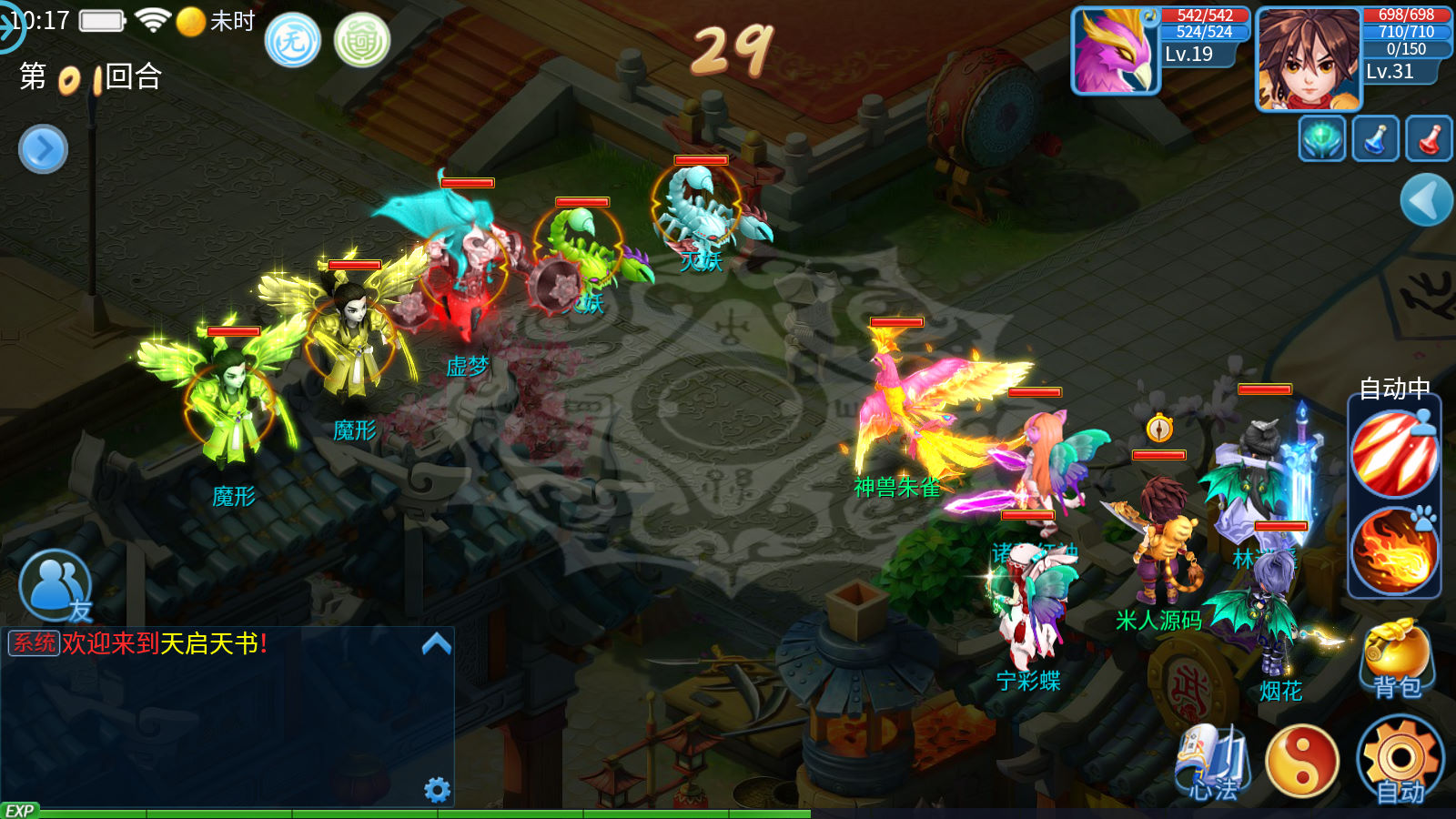




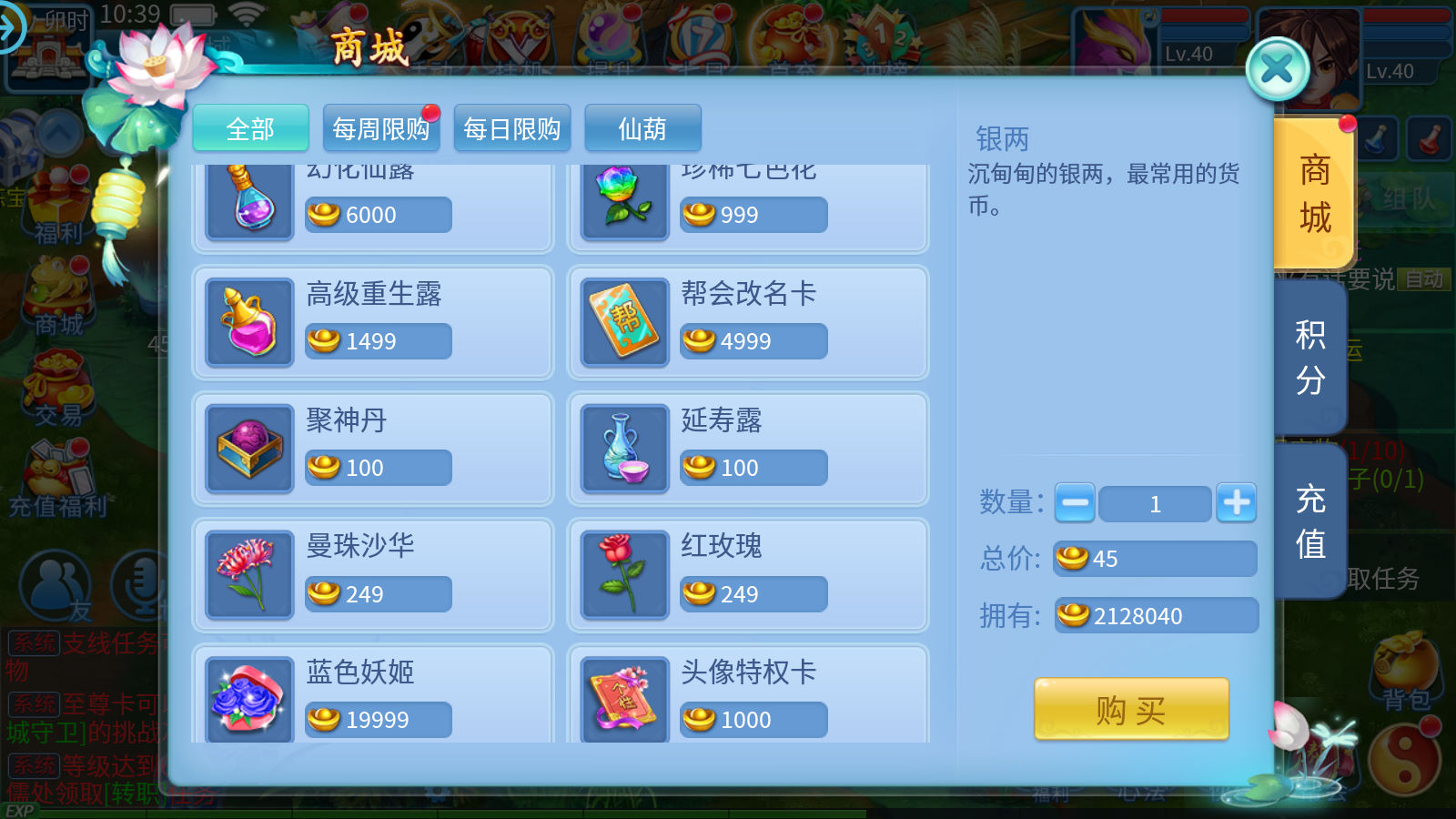

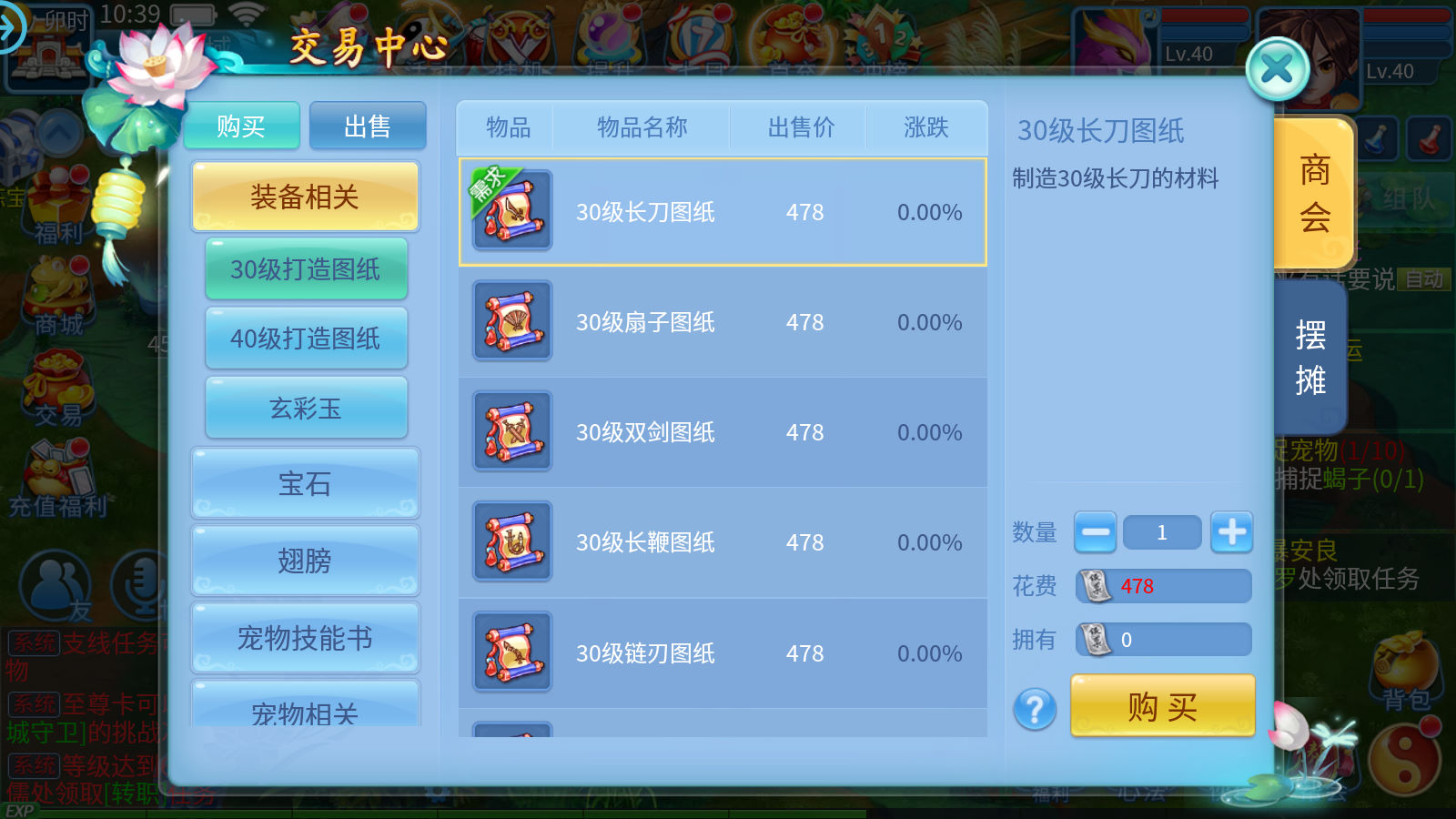

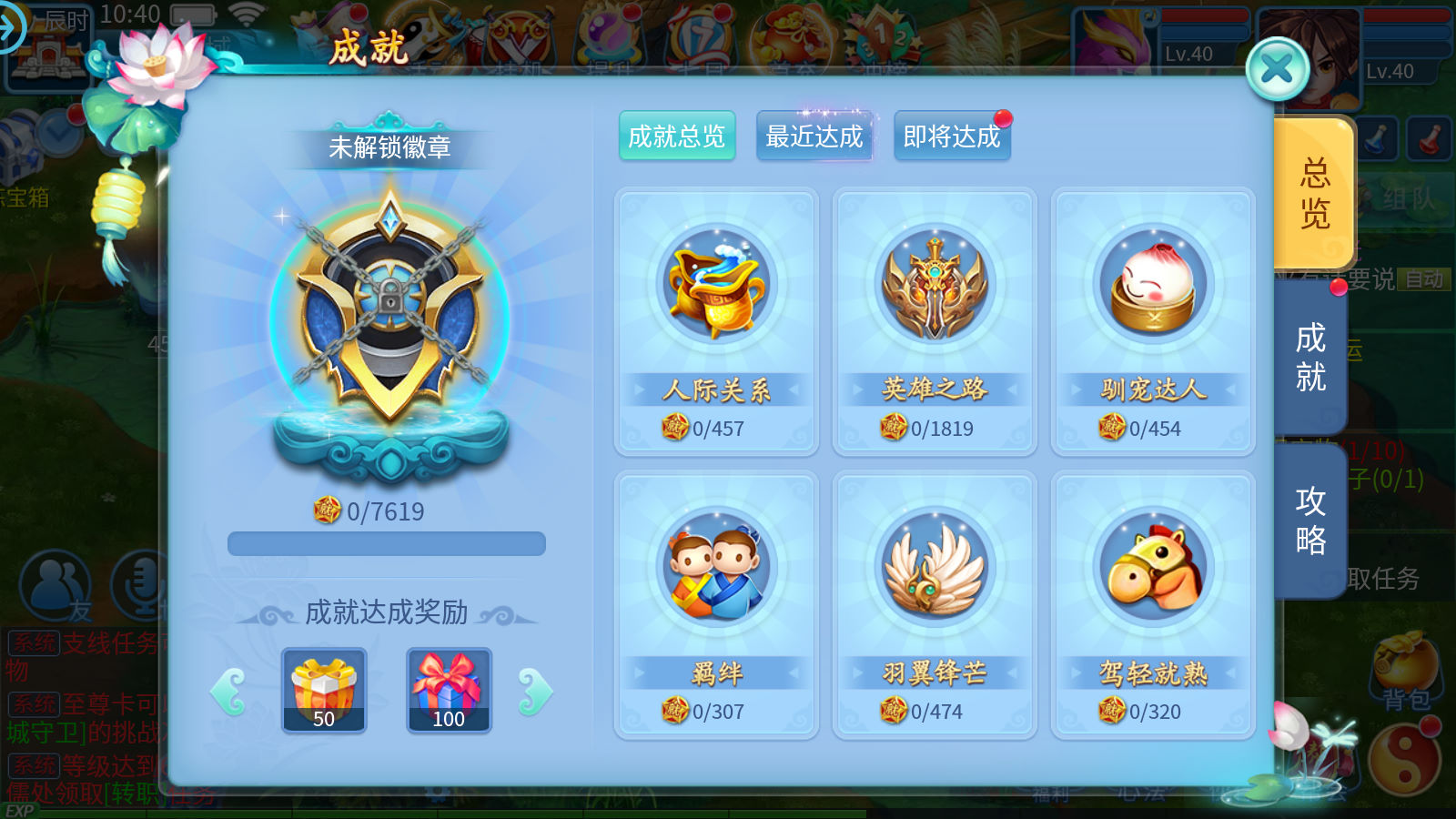

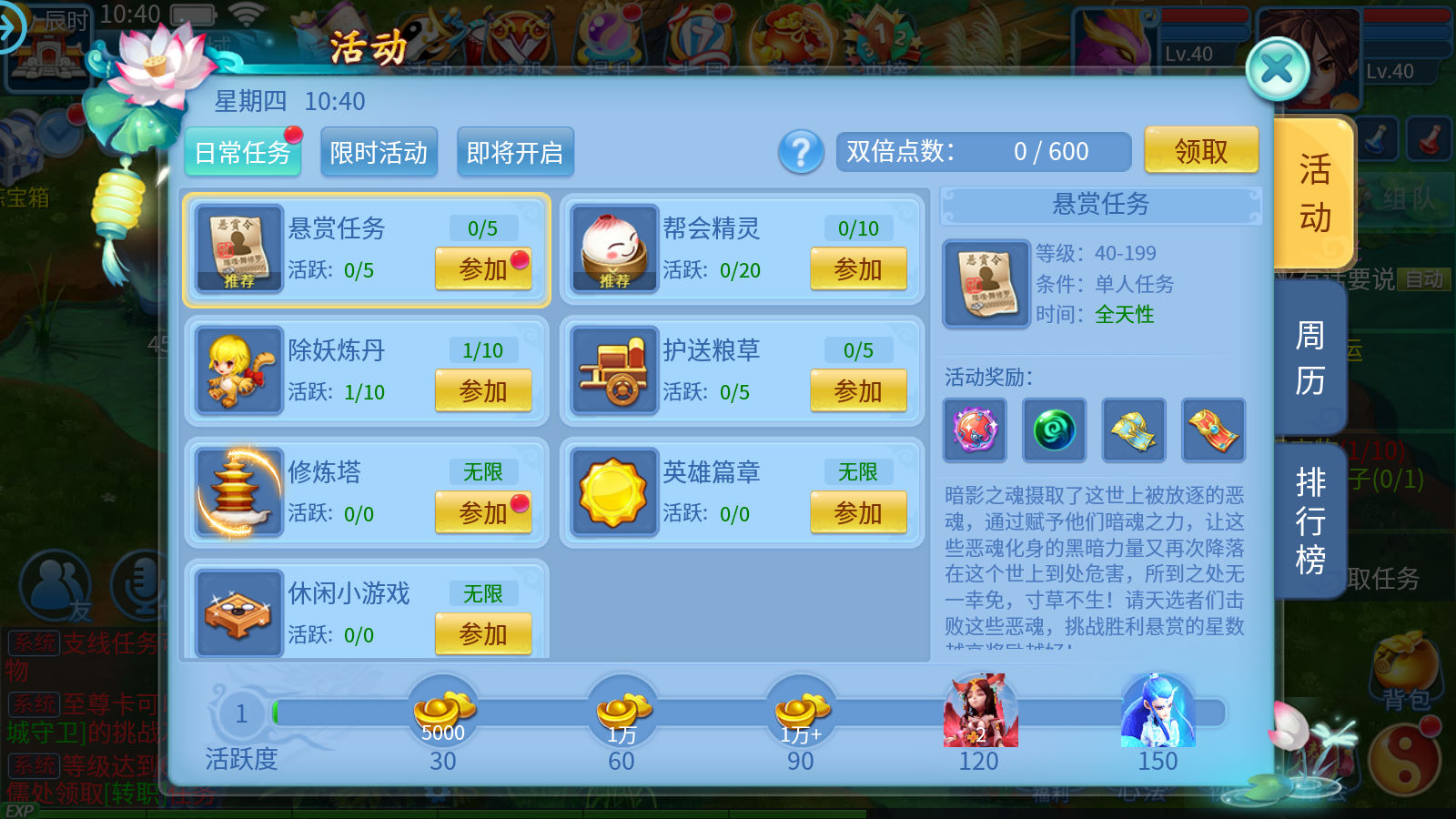
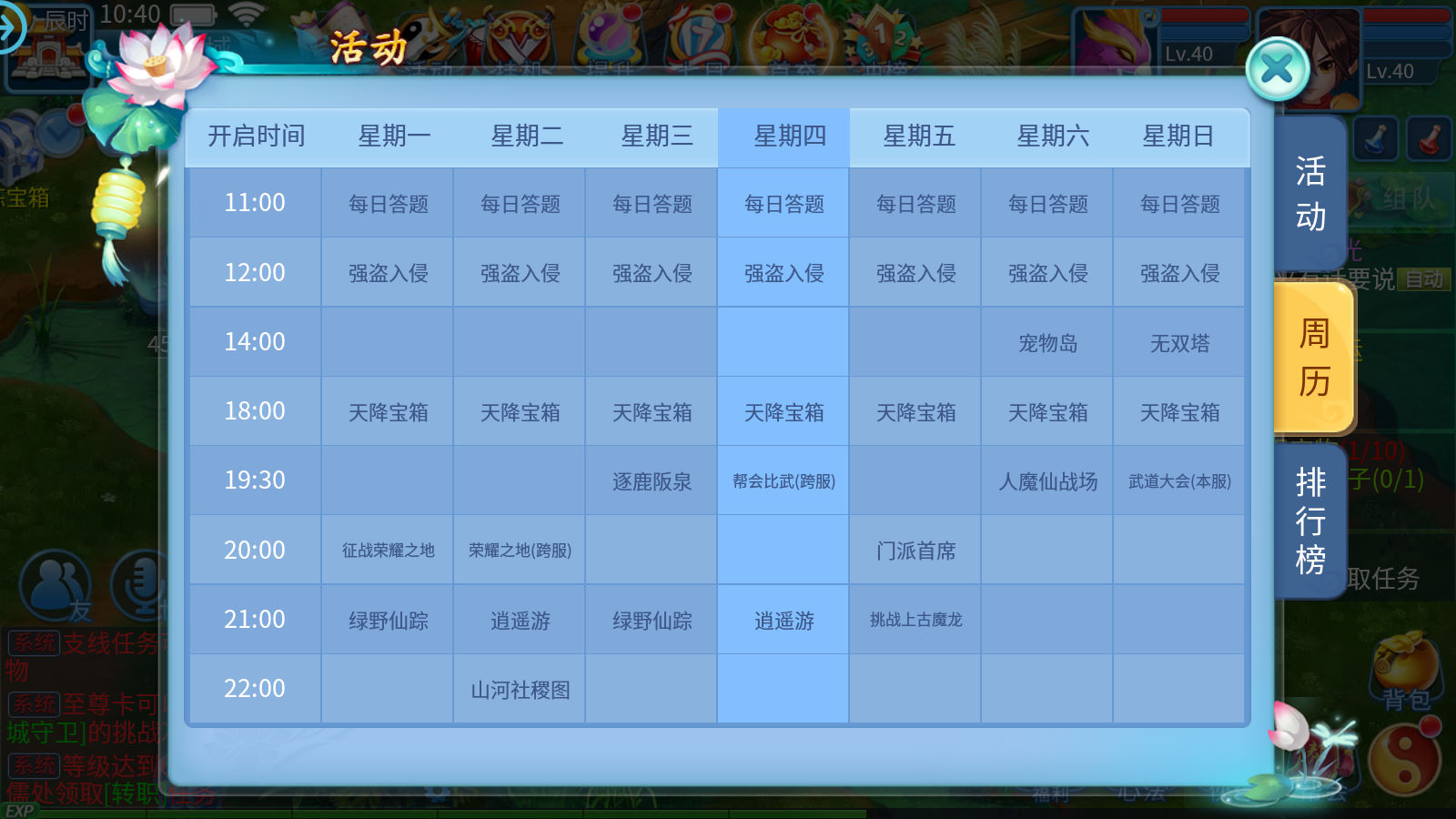
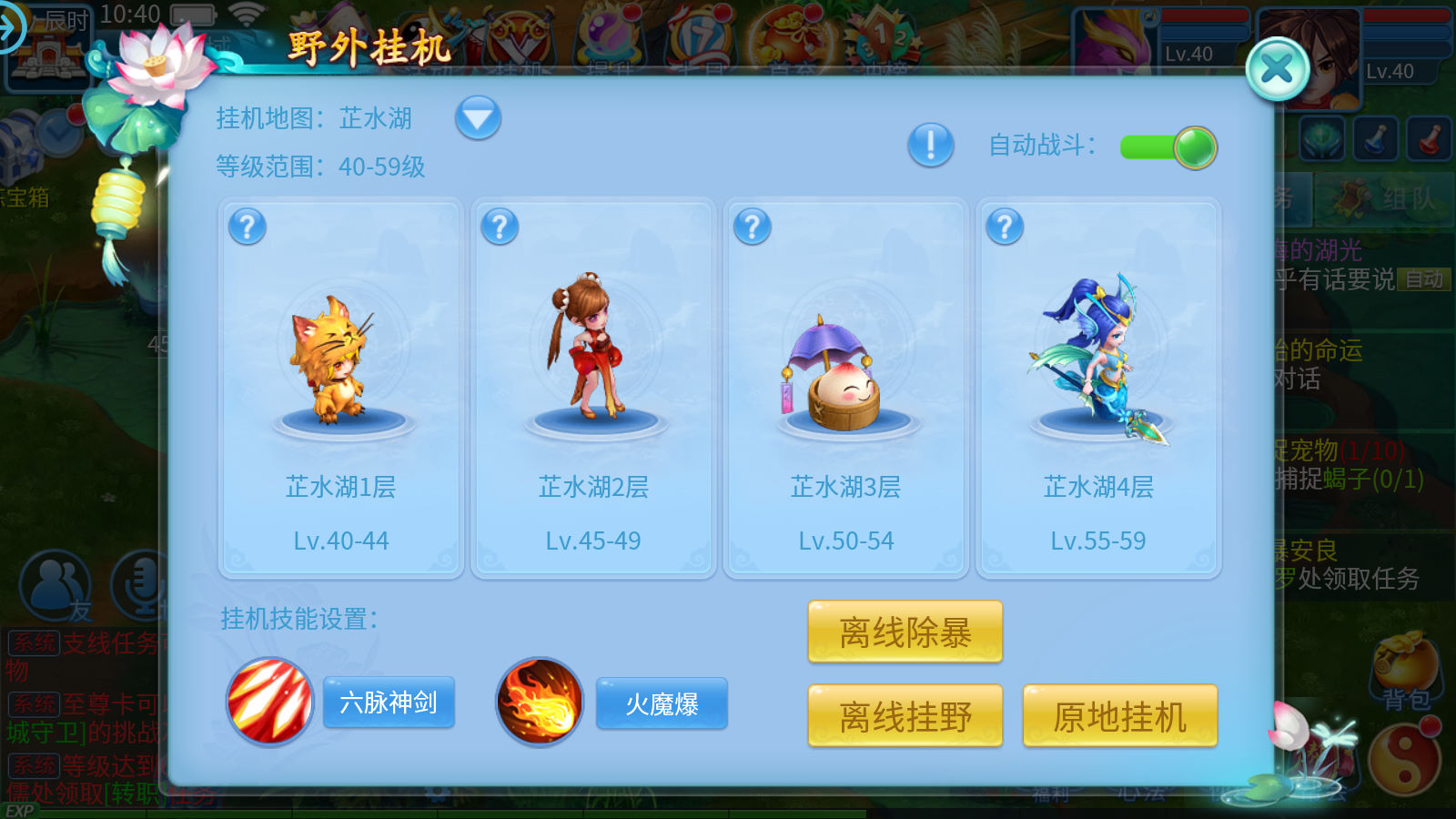
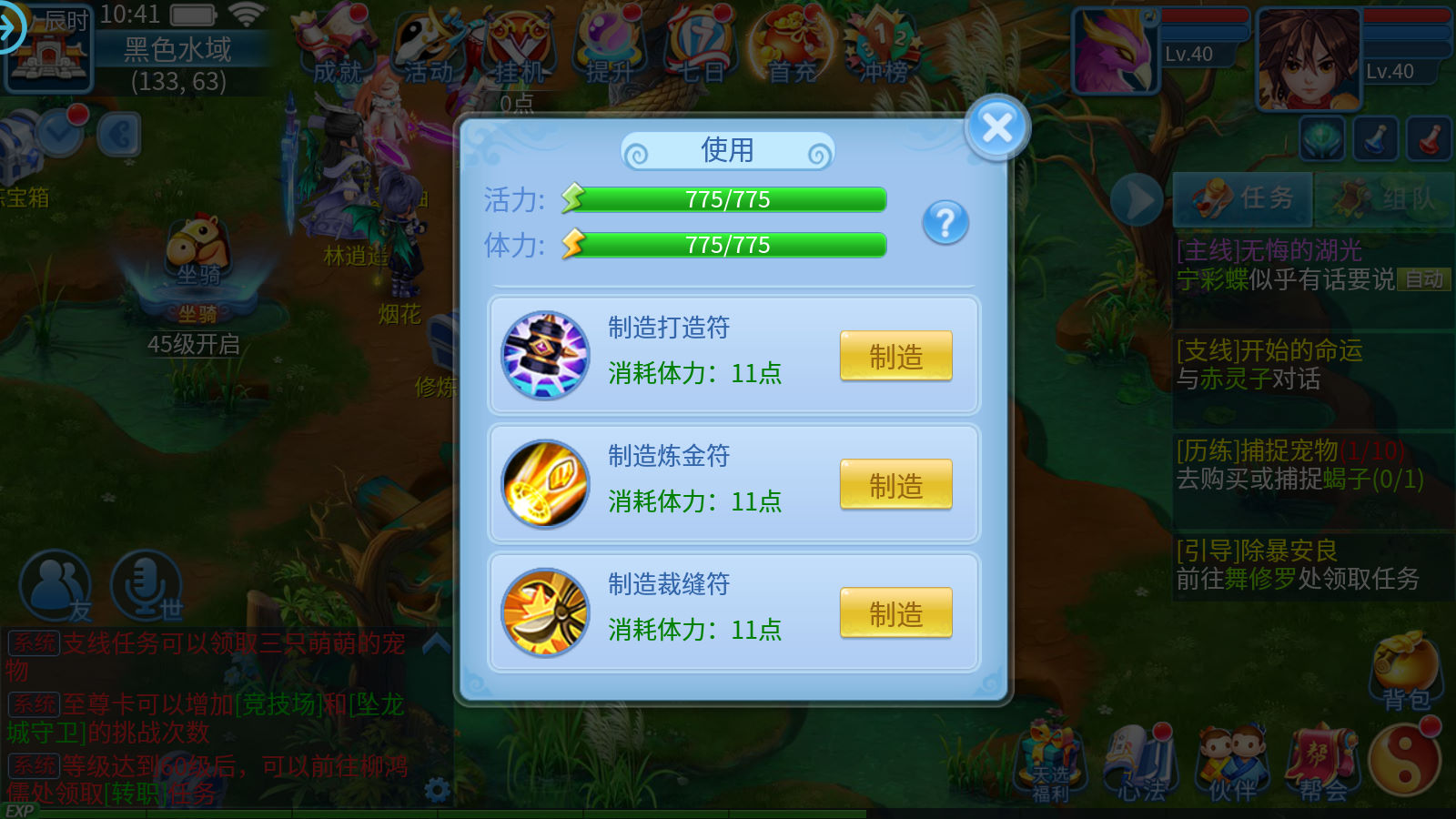
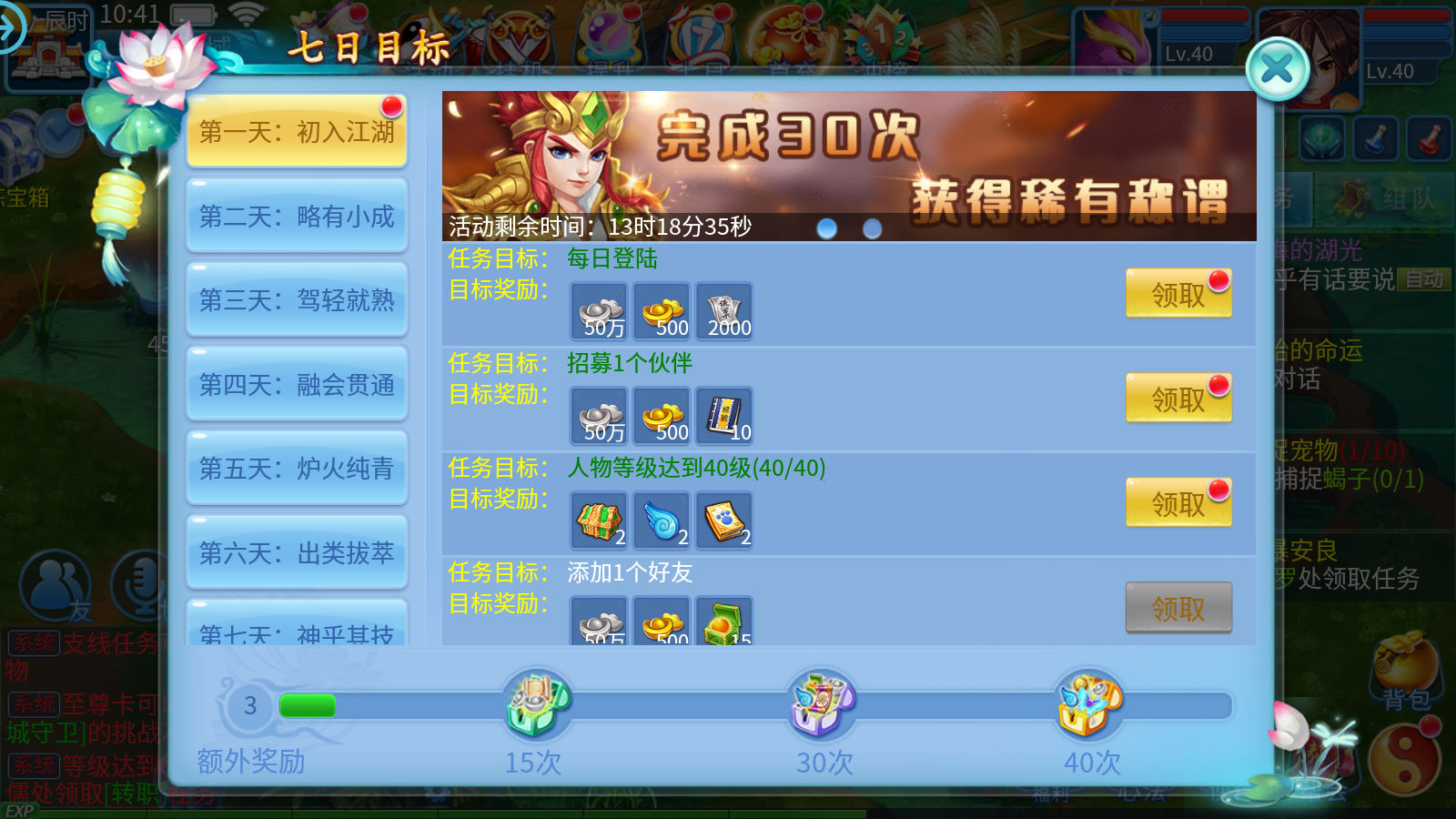
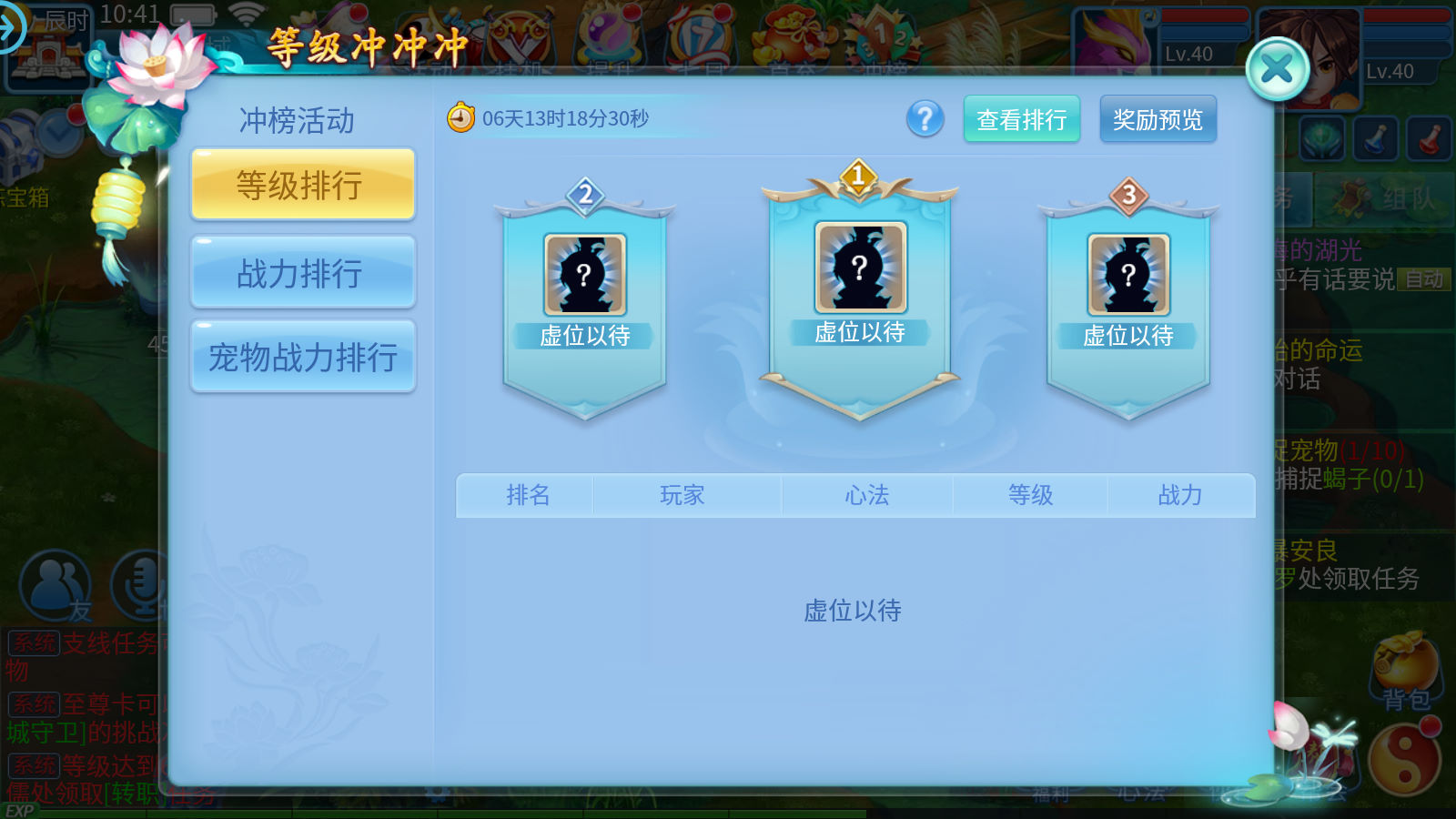



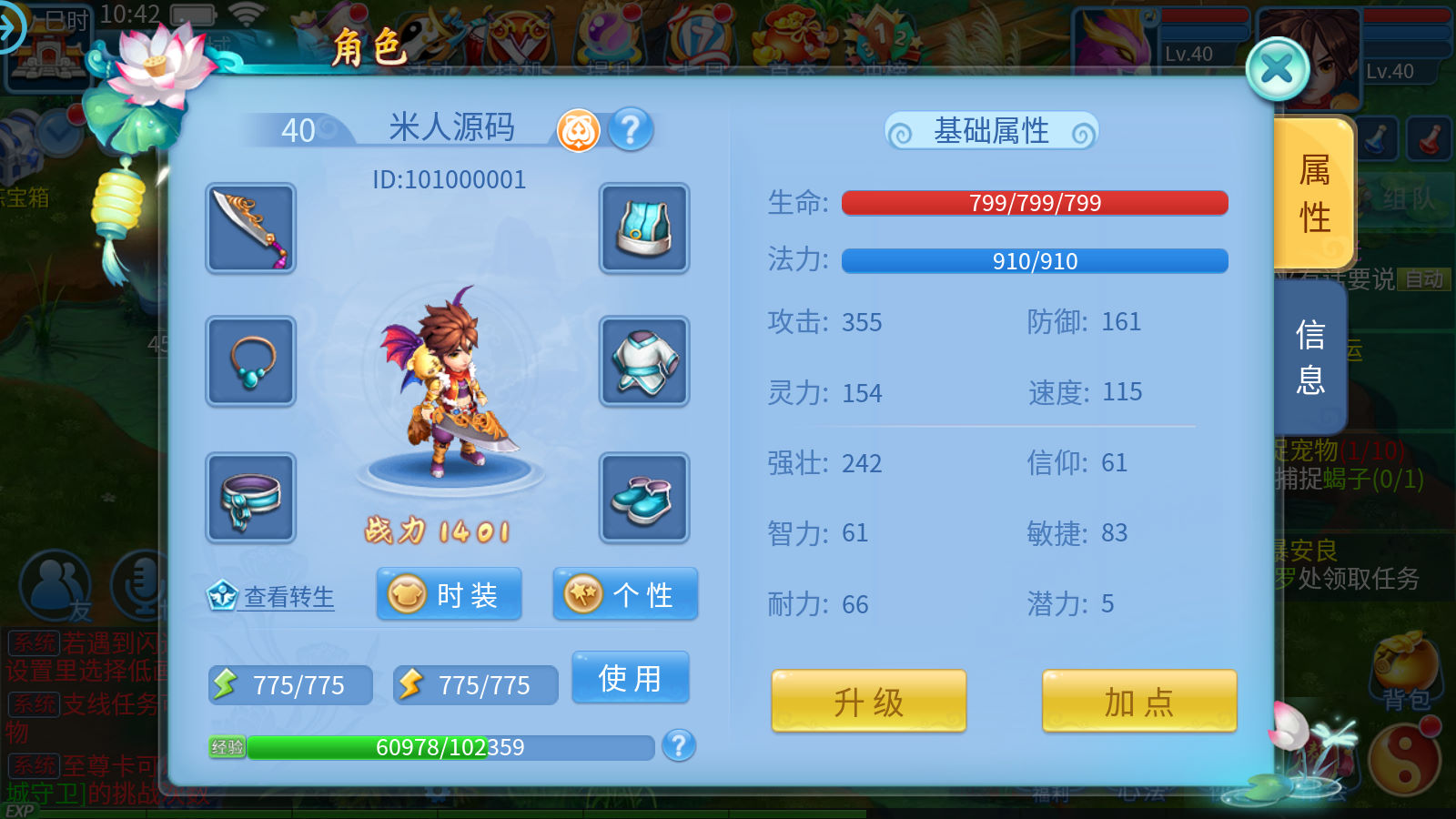




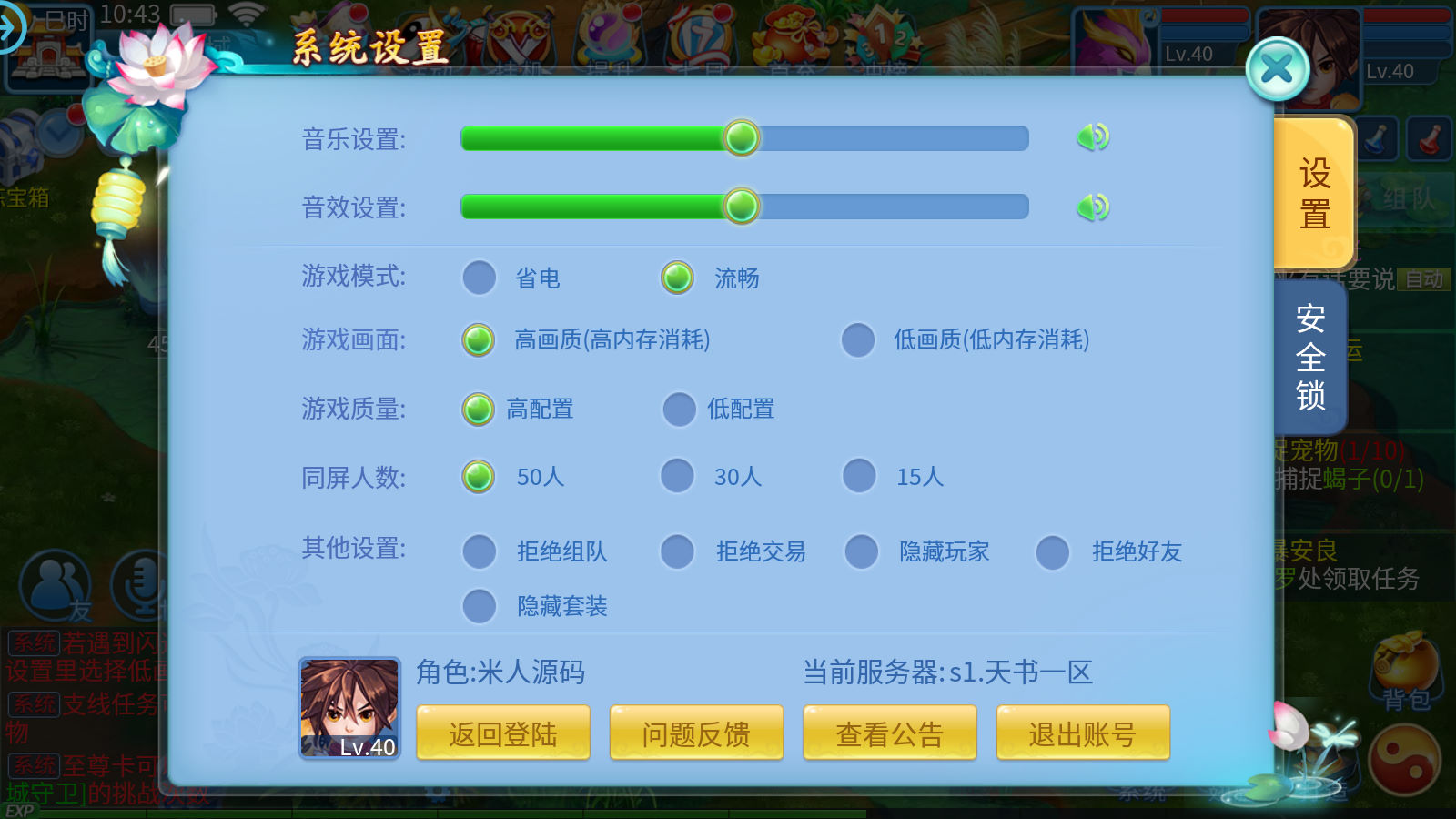


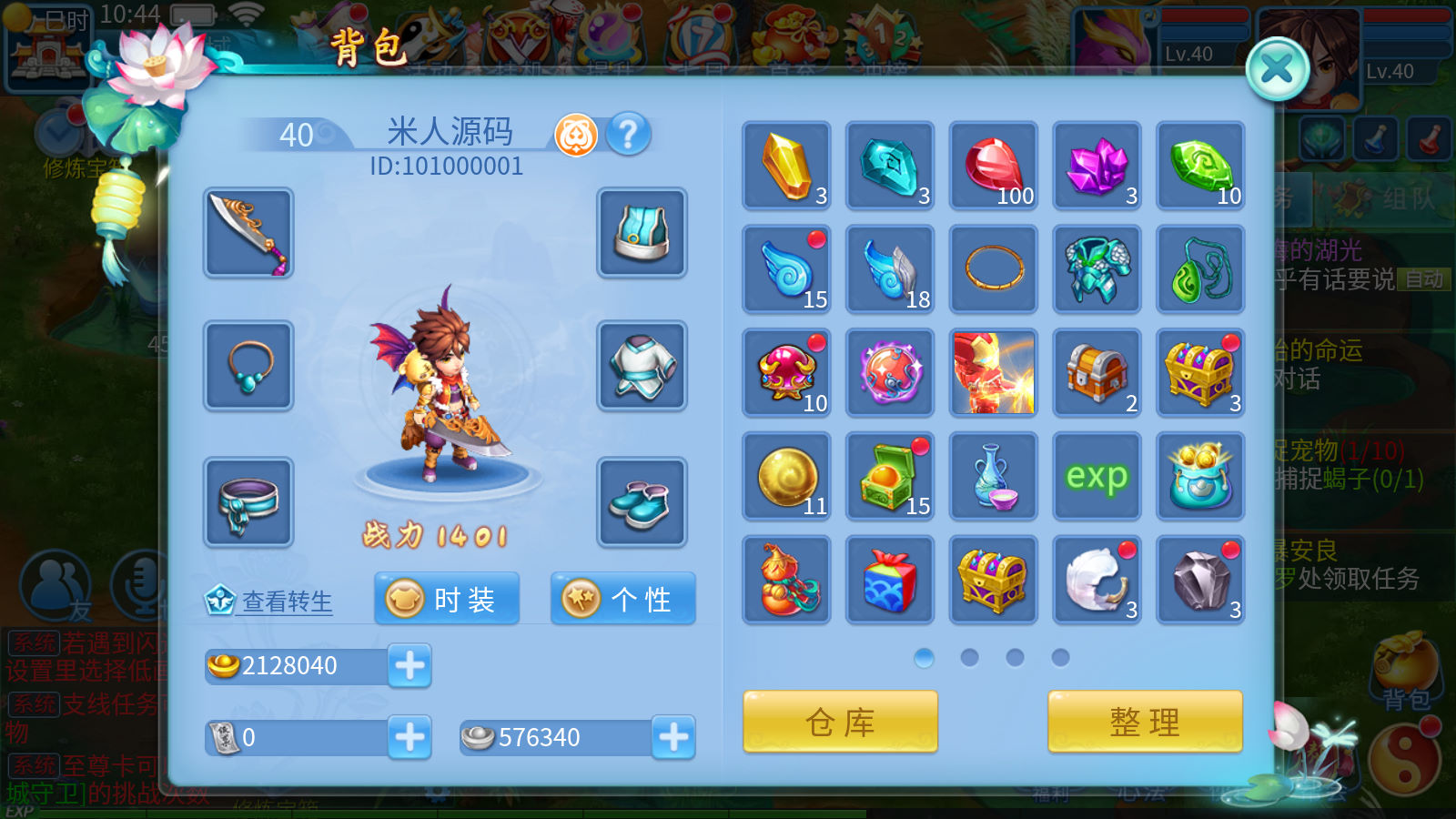



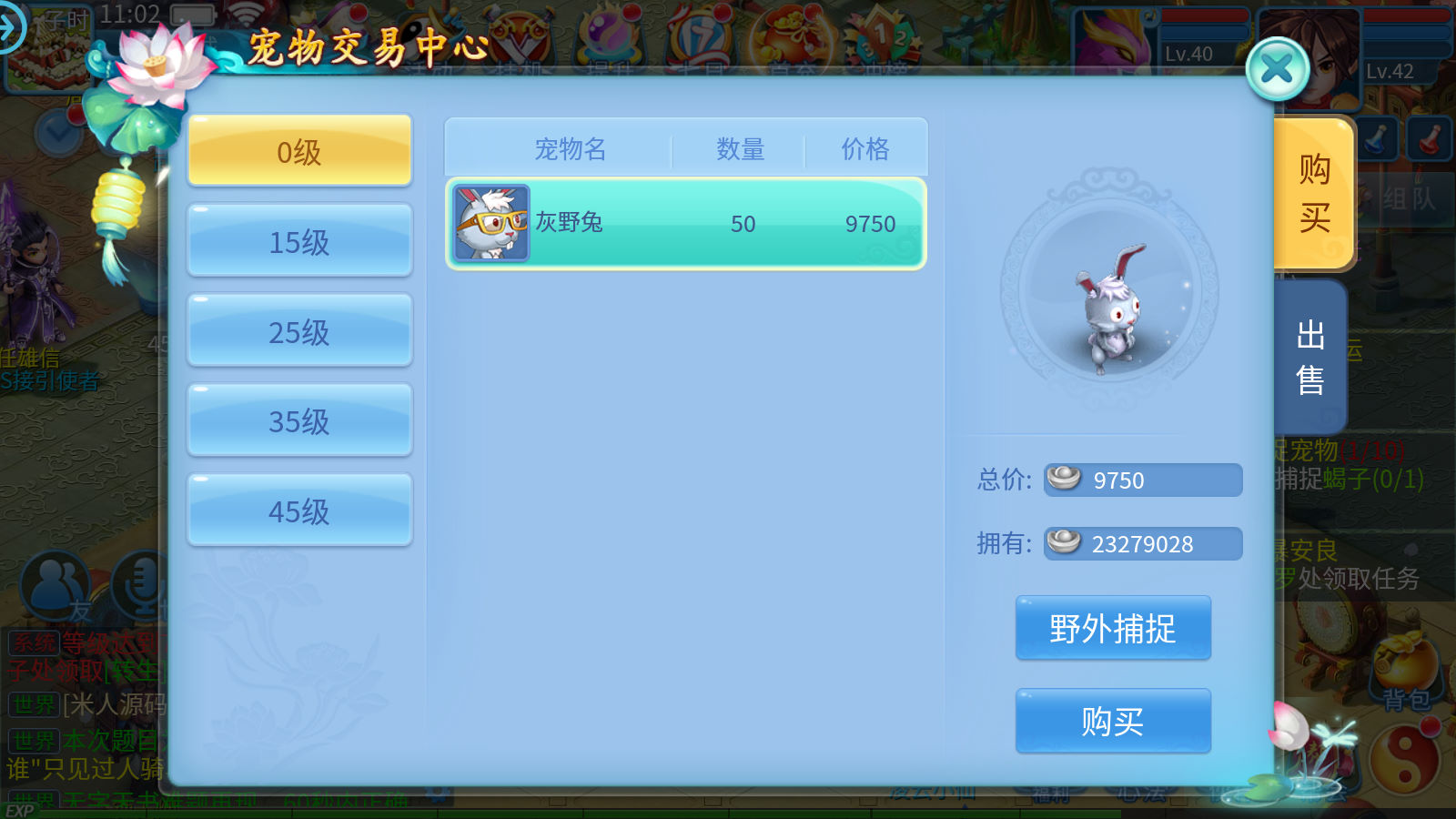







教程介绍
天书奇谈3D 《天书奇谈3D天启版》Linux 架设教程
测试系统 CENTOS 7.6 64位
测试服务器IP:192.168.2.166 (外网架设与局网架设方法一样)
———————————————————
安卓高版本需要配置SSL
安卓高版本需要配置SSL
安卓高版本需要配置SSL
也就是客户端验证的那个,不然会不显示列表等
———————————————————
首先我们下载Linux管理工具,并且连接好自己的服务器。
安装宝塔直接运行命令即可。
yum install -y wget && wget -O install.sh http://download.bt.cn/install/install_6.0.sh && sh install.sh
输入y回车确认安装
我事先已经安装好宝塔了。这里有宝塔的单独安装教程。安装好宝塔后我们登录宝塔面板。
安装环境:
Nginx1.18
mysql5.6
php5.4
宝塔放行端口:1-65535
关闭防火墙
systemctl stop firewalld
systemctl disable firewalld
上传tsqt.tar.gz到服务器根目录(根目录不是root目录!!使用WinSCP或其他工具上传数据,也可以直接宝塔传!!)
解压tsqt.tar.gz
cd /
tar zxvf tsqt.tar.gz
给予 777权限
chmod -R 777 /data/
chmod -R 777 /usr/java/
chmod -R 777 /www/wwwroot/game
配置环境
修改etc/profile文件最后添加如下
set java environment
JAVA_HOME=/usr/java/jdk1.8.0_241
JRE_HOME=/usr/java/jdk1.8.0_241/jre
CLASS_PATH=.:$JAVA_HOME/lib/dt.jar:$JAVA_HOME/lib/tools.jar:$JRE_HOME/lib
PATH=$PATH:$JAVA_HOME/bin:$JRE_HOME/bin
export JAVA_HOME JRE_HOME CLASS_PATH PATH
立即生效
source /etc/profile
以下设置需要等待软件全部安装完毕后才可以进行操作设置。我们耐心等待一会。全部安装完毕了,我们继续设置。
设置数据库密码为:123456(在宝塔直接设置)
修改mysql配置26行加上
lower_case_table_names=1
保存好了之后重载配置
重启数据库
修改数据库IP 替换:106.55.254.14
\data\sql\gm_manage_sg_002.sql
导入数据库
cd /data
./sk
搭建网站
新建一个网站-你的ip:端口 或域名:端口
有端口就添加端口这里的端口81 安卓高版本需要配置SSL
网站目录设置/www/wwwroot/game
关闭防跨站
设置伪静态:rewrite ^/(.*).hl$ /$1.php last;
服务端和网站修改 106.55.254.14 修改为你的IP
服务端修改:
\data\gameserver\db_s1\logcenter.conf
\data\gameserver\db_s2\logcenter.conf
\data\gameserver\fight_s1\fightserver.conf
\data\gameserver\game_s1\config.lua
\data\gameserver\game_s1\gameworld.conf
\data\gameserver\game_s1\logcenter.conf
\data\gameserver\game_s1\loginserver.conf
\data\gameserver\game_s2\config.lua
\data\gameserver\game_s2\gameworld.conf
\data\gameserver\game_s2\logcenter.conf
\data\gameserver\game_s2\loginserver.conf
\data\gway-002\bin\WEB-INF\classes\server.properties
到此算服务端就可以了,下面看看客户端
启动游戏服务
启动游戏
cd /data/
./start.sh
关闭游戏
cd /data/
./stop.sh
启动后可以通过
端口查看命令 netstat -lntp 看到这些端口就代表你的服务器已经完全启动成功了。如果缺少我刚拉篮的这些端口,缺少任何一个即代表你未能架设成功,请仔细检查某个细节是否错误了。在重新检查重新来一次。
客户端修改 (客户端默认地址192.168.200.129)我们使用好压打开客户端
安卓
\assets\channel_config.json 本地验证accessOpenApiUrl改成自己的IP,如果是安卓高版本必须配置SSL,百度很多宝塔配置SSL教程,使用已备案域名,如果本地局网环境手机连wifi玩可使用非备案域名去配置即可。
\assets\launch\LaunchHelper.lua
好了。全部修改好并拖动回去替换好了后我们给已修改好的客户端进行签名。首先下载APK反编译工具进行签名。我们的电脑还未安装java环境,我先给大家演示一下未安装时签名会如何提示。以方便以后知道报错如何解决。
CreateProcess error:2
执行命令失败:java -jar “C:\Users\hxhost\Desktop\ApkToolAid2.6.1\Tool\apksigner.jar” -keystore “C:\Users\hxhost\Desktop\ApkToolAid2.6.1\Tool\debug.keystore” -alias “androiddebugkey” -pswd “android” -aliaspswd “android” “C:\Users\hxhost\Desktop\天启天书_signed.apk”
看到:执行命令失败:java -jar ,提示就代表我们未安装java环境,,需要安装好java环境后才可以进行签名,否则无法进行签名。我们去安装下。下载好后解压到桌面。打开后一直下一步即可。安装好后,我们需要把反编译工具关闭,在重新打开。签名完成,我们现在可以把桌面上已签名好的客户端放入到安卓模拟器里试试看。
GM后台:
http://192.168.2.166:81/gm/gm.php
GM码:mir6.com
CDK后台:
cdk生成:http://192.168.2.166:81/cdk
GM码:mir6.com
CDK生成有点问题,我们尝试去修复下看看。修复好了,你们按照我刚刚的方法修复下这个文本即可。
cdk激活:http://192.168.2.166:81/pay
cdk使用:http://IP:81/cdk
这个激活问题比较大。一时半会修复不好。我们试试看是否可以修复。CDK确实暂时无法使用了。先用GM后台吧。等后期在慢慢修复它。我们在看下游戏功能。好了。基本上就是这样了。除开CDK无法使用,其他基本都正常。下期视频再见。
下载资源仅供学习版权归原创者所有!商业用途与本站无关!资源自行测试不做任何保证
架设系统:代表为服务端(面向后台)程序所需要架设的系统环境,其中VMware均为一键架设端,指服务端在VM虚拟机系统内。
游戏平台:代表为客户端(面向用户)程序所需要运营的系统环境,其中多端互通是指客户端支持跨平台游戏,可以在PC电脑和手机之间或WEB网页之间同时跨平台游戏。
架设难度:代表为服务端(面向后台)程序所需要怎样的架设方式,一键安装泛指可以快速一键架设好,手工架设需要你手工配置系统环境架设,源码编译指在手工架设之前还需要把程序源码编译为可执行程序。
手工架设:游戏服务端需要手工安装配置系统所需环境和数据库等,可以开服(外网联网),适合老手,推荐大家都使用手工架设!架设更有乐趣!
源码编译:源码编译的服务端和手工架设一样,但比手工架设更为麻烦,需要事先把源码编译为可执行程序,在进行手工架设。
1.单机玩耍:所有一键端、手工端、源码编译都可以支持单机,如果是手机游戏,只需要依靠VM虚拟机+安装安卓模拟器即可。把服务端运行在VM虚拟机内(如果是Win服务端,也可以直接在自己电脑系统上运行服务端),客户端在安卓模拟器运行即可。各种VM一键端基本都是用这种方式进行玩耍的!
2.局网玩耍:局网是指在你路由器所在网络环境之下,简单解释就是手机连接WIFI后的家庭网络环境内。局网架设和外网架设方式是一致的,都需要对服务端及客户端进行网络IP地址和防火墙等进行配置,但无需进行端口映射。
3.外网玩耍:俗称开服,服务端架设在机房的服务器上,服务器拥有固定IP地址,在其他电脑或手机上安装客户端即可进行玩耍,且架设方式与局网架设方式一模一样。如果想在家里电脑架设外网需要确认你自己的宽带网络环境,1是所有家庭用户宽带都没有固定IP地址,这会导致每次IP变化后需要你重新配置IP地址或使用动态DNS。2是需要确认是否有分配公网IP地址,如果你有公网IP地址只需要在路由器进行端口映射即可架设外网,如果你没有公网IP地址,需电话联系运营商分配公网IP地址,如果运营商不愿意分配公网IP地址那么你就只有使用内网穿透的方式在家里架设外网了。
1、安装系统运行库组件:微软VC++常用运行库合集安装包,本站的常用工具内就可以进行下载。
2、设置客户端EXE的兼容性,一般系统只需右键EXE程序,点击属性,在点兼容性,勾选以兼容模式运行这个程序,然后就可以试试选择兼容 WIN7 之类或更低的系统进行运行。
3、安装软件要求所必备的JAVA JDK环境,本站的常用工具内就可以进行下载。
2.若您需要商业运营或用于其他商业活动,请您购买正版授权并合法使用。
3.如果本站有侵犯、不妥之处的资源,请在网站最下方联系我们。将会第一时间解决!
4.本站所有内容均由互联网收集整理、网友上传,仅供大家参考、学习,不存在任何商业目的与商业用途。
5.本站提供的所有资源仅供参考学习使用,版权归原著所有,禁止下载本站资源参与商业和非法行为,请在24小时之内自行删除!








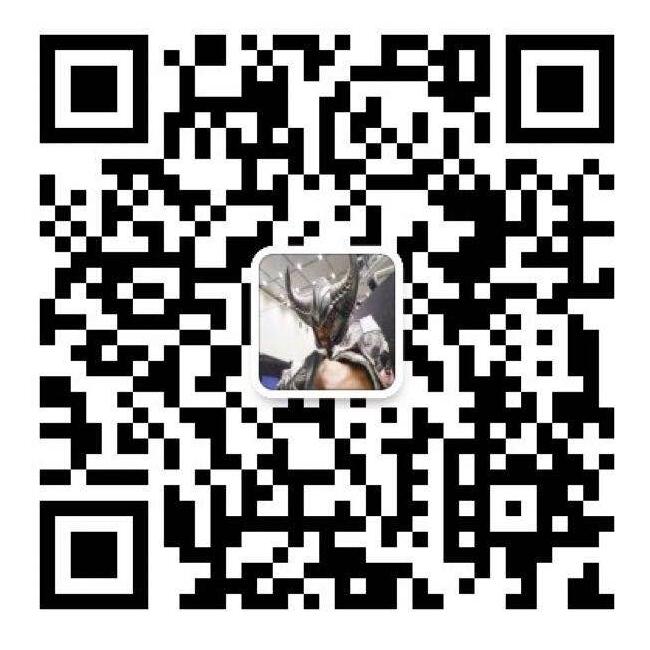
评论0